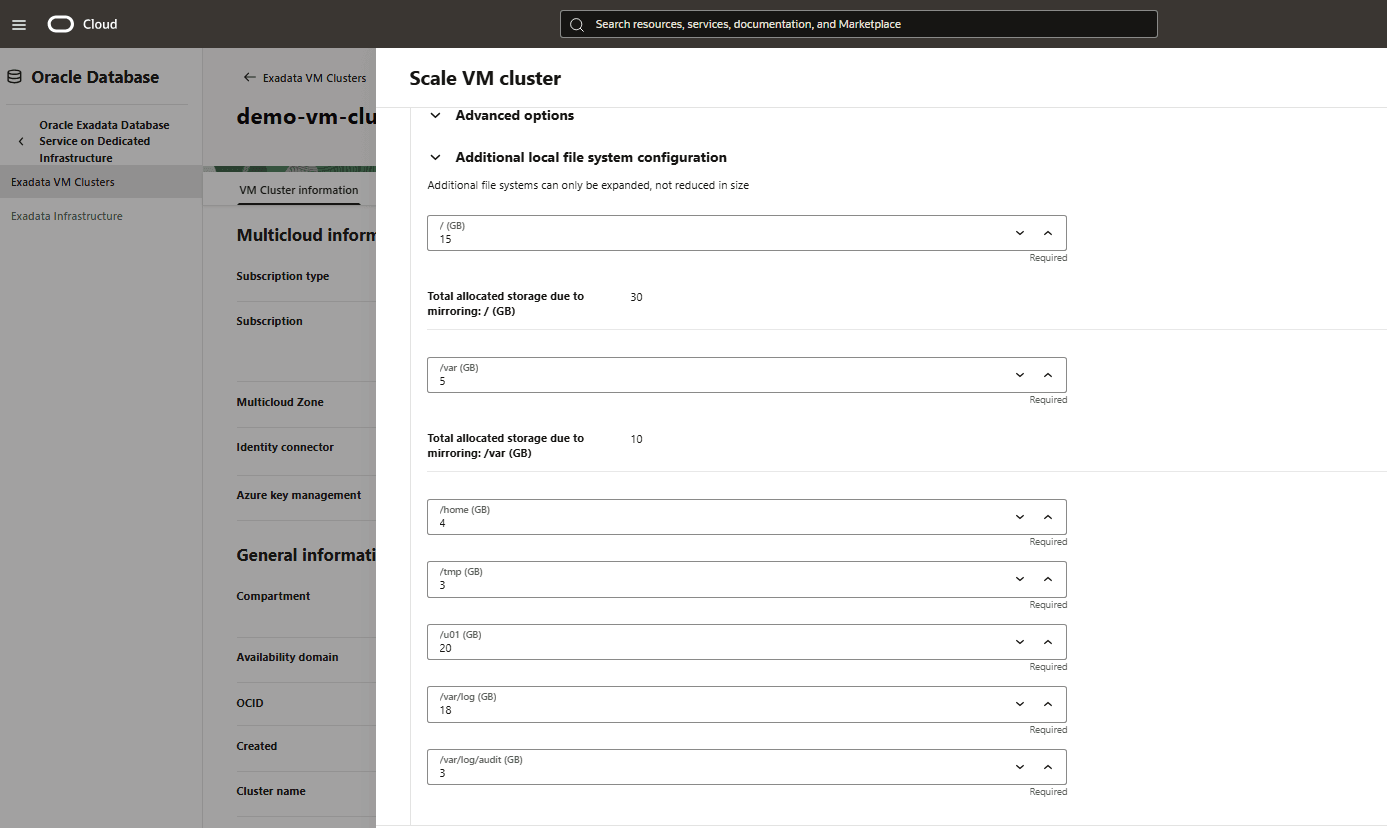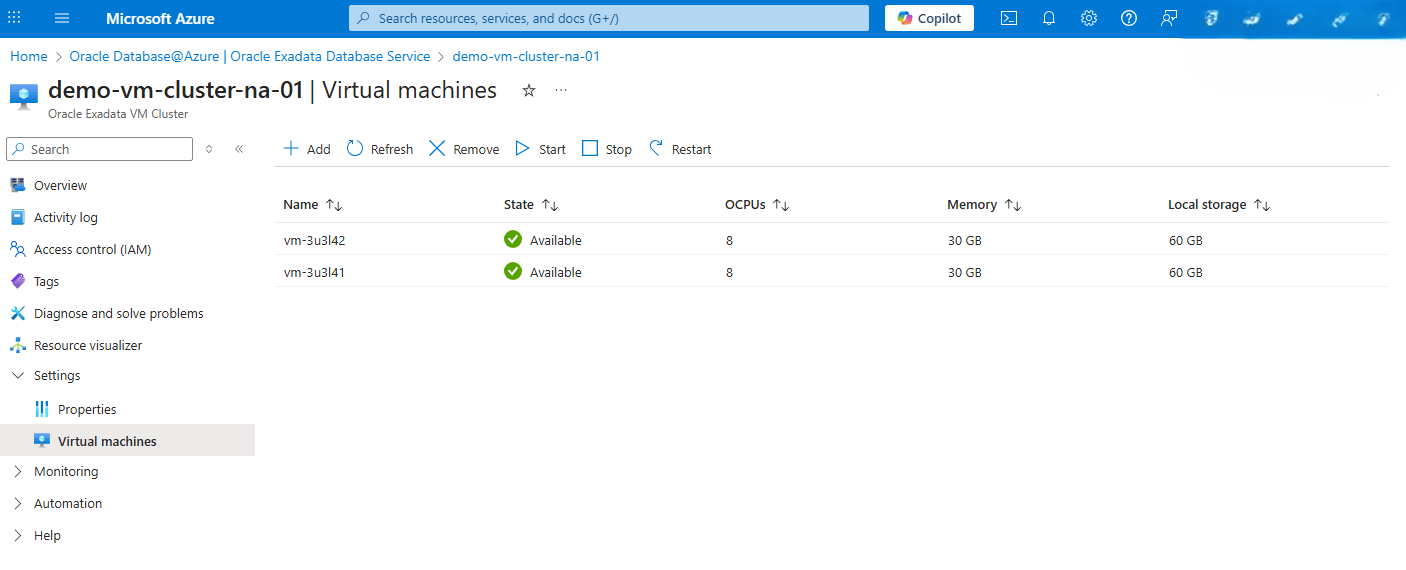Exadata VMクラスタ
このトピックでは、Exadata VMクラスタをスケーリングし、タグおよび仮想マシンを変更する方法について説明します。
Exadata VMクラスタのスケーリング
Exadata VMクラスタをスケーリングするステップは、次のとおりです。
- Azureポータルから、「Oracle Database@Azure」を選択します。
- 左側のナビゲーション・メニューから、「Oracle Exadata Database Service」を選択します。
- 「Oracle Exadata VMクラスタ」タブをクリックし、変更するExadata VMクラスタを選択します。
- 「概要」ページで、「必須」セクションを展開し、「OCIに移動」リンクを選択します。
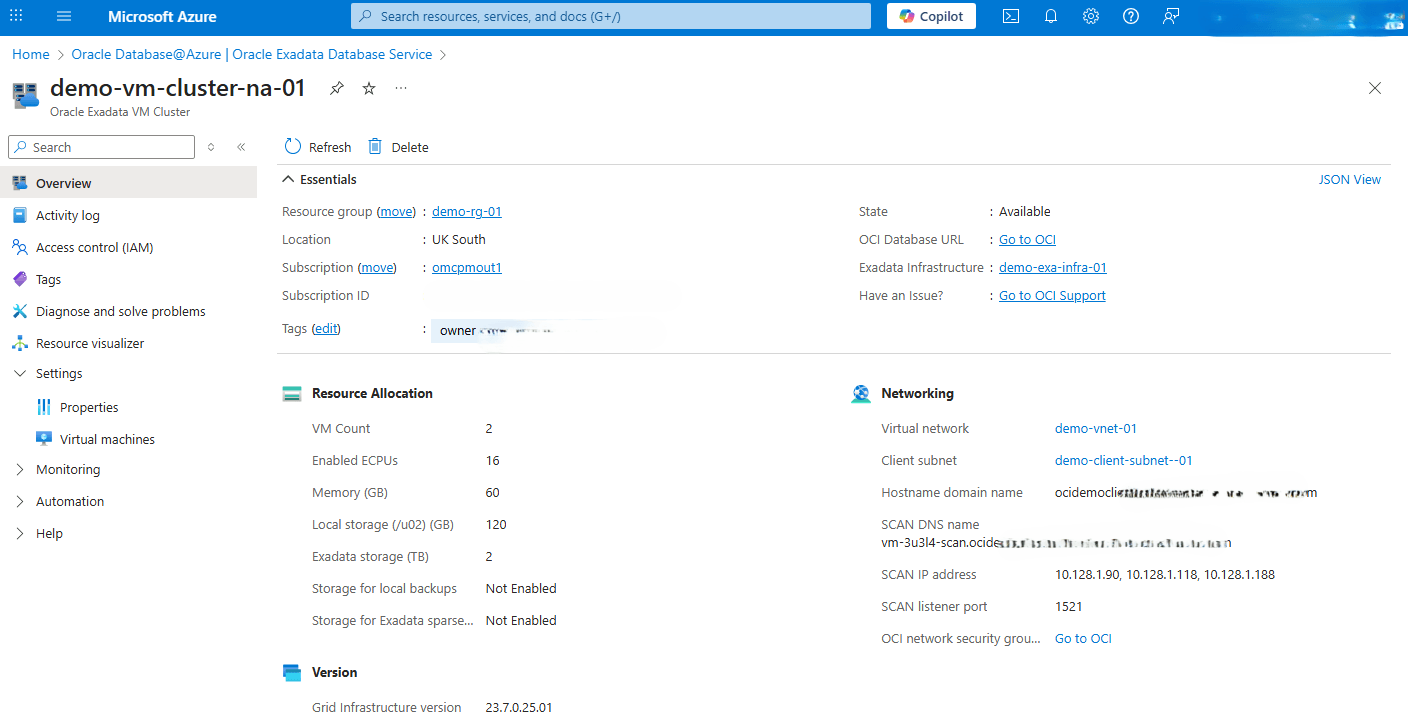
- OCIコンソールから、変更するExadata VMクラスタに移動します。
- 「VMクラスタ情報」タブで、「VMクラスタのスケーリング」ボタンをクリックします。
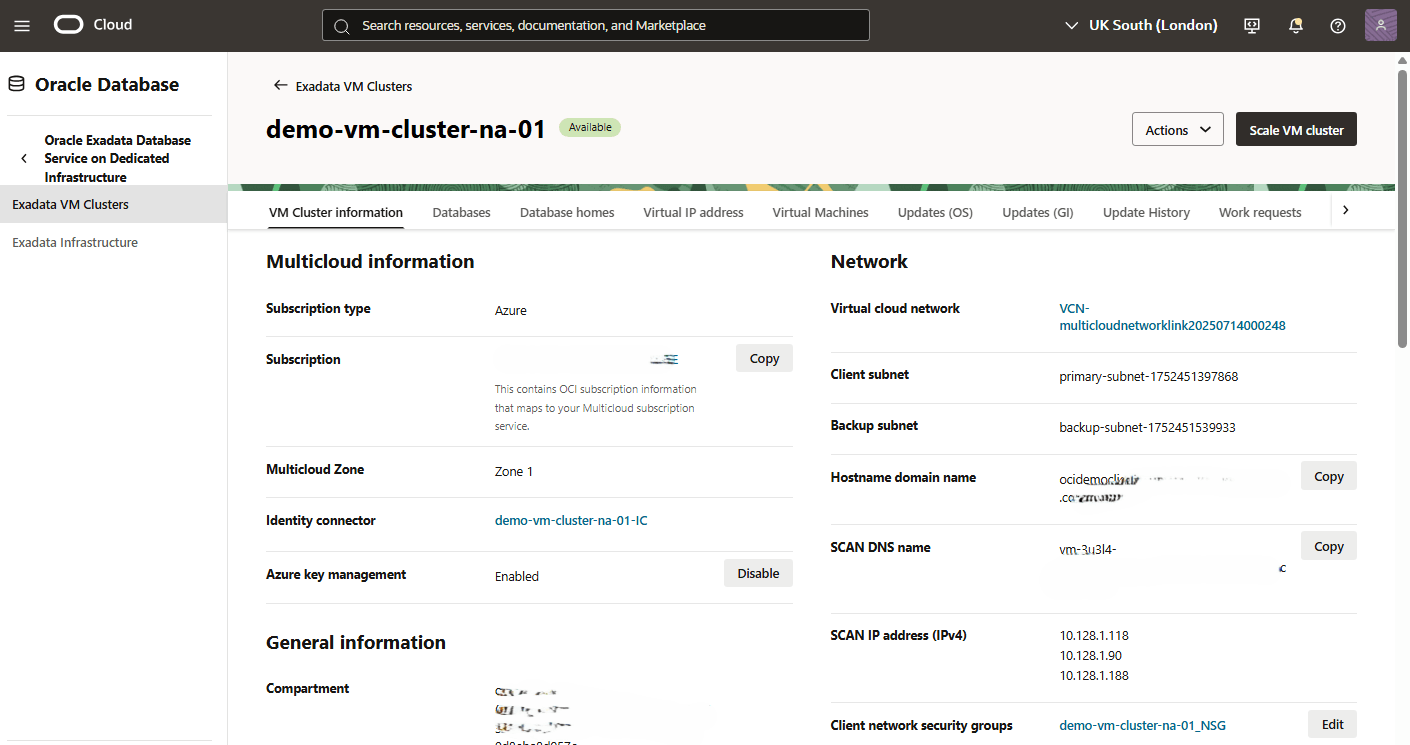
- 「VMクラスタのスケーリング」ページから、「VMごとのリソース割当て」、「VMごとのローカル・ストレージ」および「Exadataストレージ」フィールドを変更できます。
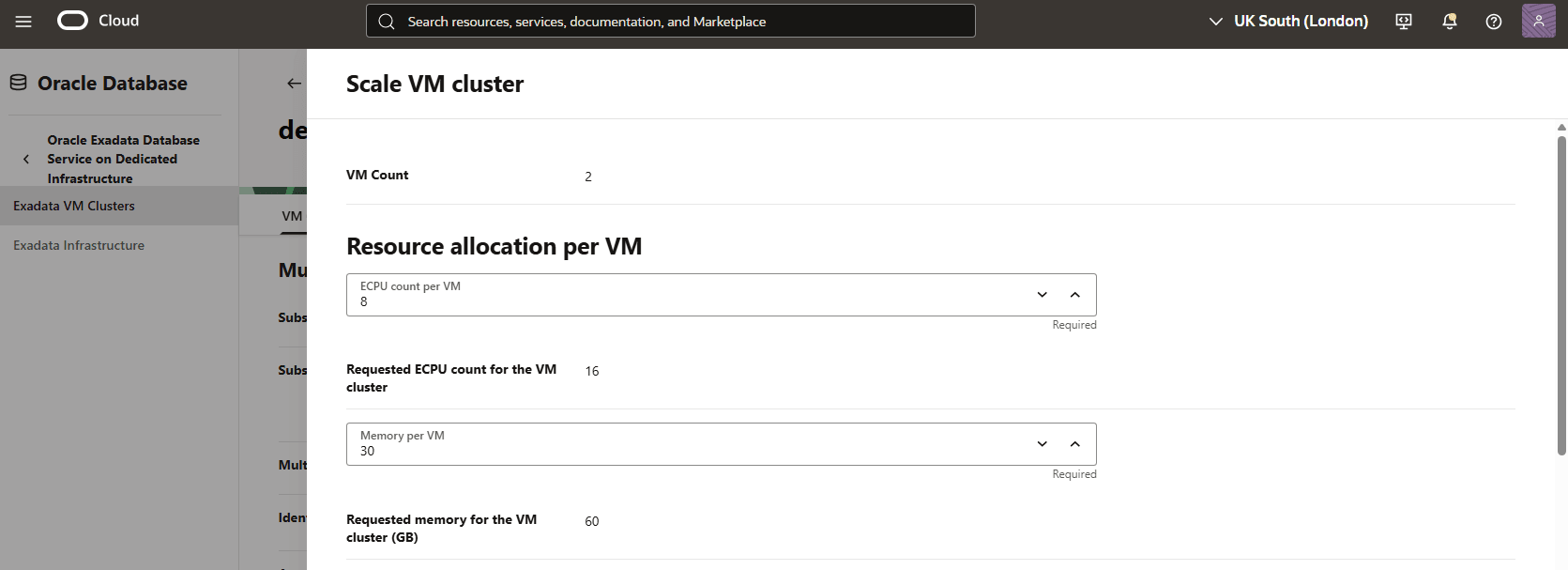
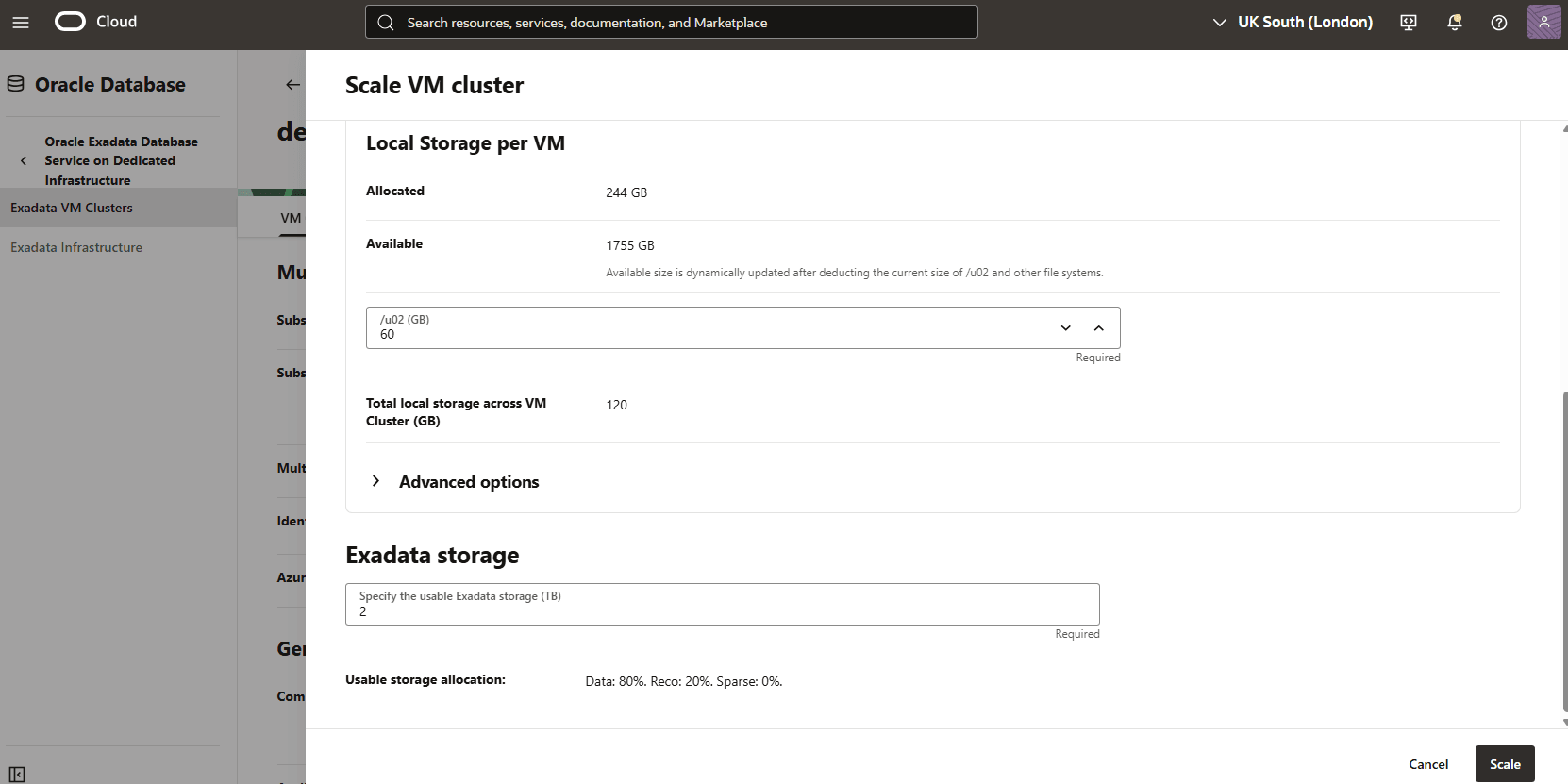
- 「追加のローカル・ファイル・システム構成」の「拡張オプション」セクションを展開します。変更を行ったら、「スケール」ボタンをクリックして変更を適用します。